
「Azure Filesとは?」Azureで簡単にファイル共有してみよう
Microsoft Azure上で簡単にファイル共有を行うサービスがAzure Filesです。Azure FilesはSMB(Server Message Block)プロトコルとNFS(Network File System)プロトコルを使用してファイルをストレージできます。
SMBは主にWindowsで使われる、ファイルやプリンターの共有などネットワーク上でほかのリソースへのアクセスを提供するためのプロトコルです。NFSは主にLinuxで使われる、ネットワーク上でファイル共有するためのプロトコルです。
本記事では、Azure Filesの概要、特徴、料金・価格、使い方を解説します。
目次[非表示]
- 1.Azure Filesとは?
- 2.Azure Filesの特徴
- 2.1.サーバーレス
- 2.2.スケーラビリティ
- 2.3.冗長性
- 2.4.さまざまなパフォーマンスレベル
- 2.5.統合性
- 3.Azure Filesの価格・料金
- 4.Azure Filesの使い方
- 4.1.ストレージアカウントの作成
- 4.2.ファイル共有の作成
- 4.3.ファイルのアップロード
- 4.4.作成したリソースの削除
- 5.まとめ
Azure Filesとは?
Azure Filesは、Microsoft Azureが提供するクラウドベースのストレージサービスです。先述したようにSMBもしくはNFSプロトコルを使用したサービスとなっており、Windows、Linuxにおいて簡単にファイル共有ができる機能が特徴です。Azureの機能なので、Azureのセキュリティ機能(アクセス管理や暗号化)が利用できるため高いセキュリティを誇るサービスとなっています。Azure Backupと連携したファイル共有のバックアップ・リストアも可能です。
Azure FilesはAzure File Syncと連携してオンプレミスのファイルサーバーともファイル共有ができます。この機能によりクラウドにファイルを保存しつつ、オンプレミスには最もよく使用されるファイルだけをキャッシュすることで、ローカルストレージの使用効率を向上させます。他にも、複数拠点での同じファイルの利用をサポートしたり、災害などによるデータの損失にも備えたりできます。
Azure Filesの特徴
Azure Filesには、以下のような特徴があります。
サーバーレス
Azure Filesはサーバーレスのファイルストレージサービスです。一般的にファイル共有はクライアントがファイルサーバーを介して共有ファイルにアクセスしますが、Azure Filesはクライアントが直接共有ファイルにアクセスするサーバーレスなファイル共有が可能です。インフラ管理が不要で、ユーザーはファイル共有の利用に集中できます。
スケーラビリティ
ストレージの容量は必要に応じてスケールアップできます。容量の増加や変更はダウンタイムなしで行えるため、需要に応じてリソースを柔軟に拡張できます。プランによって対応している容量は異なりますが、数TBから最大100TiBまで対応可能なため、大容量のファイルシステムを必要とするアプリケーションのストレージとして利用できます。
冗長性
Azure Filesは、GRS(Geo-Redundant Storage)、LRS(Locally Redundant Storage)、ZRS(Zone-Redundant Storage)、GZRS(Geo-Zone-Redundant Storage)をサポートしており、データの冗長性が確保されています。
GRSでは、データがプライマリリージョンと異なる地理的に離れたセカンダリリージョンに複製されます。これにより、自然災害や地域的な障害が発生した場合でもデータが保護されます。
LRSでは、データは同一のデータセンター内で複数の物理的なコピー(通常は3つ)を保持します。これにより、データセンター内のハードウエア障害からの保護が提供されますが、地理的な冗長性はありません。GRSの方が高い冗長性を持ち、データの可用性も高くなりますが、その分コストがLRSより高くなります。データの復旧時間は、LRSの方がデータセンター内の複数のコピーが即座に利用できるため短くなります。
ZRSは、ストレージデータを少なくとも3つの異なる可用性ゾーン(物理的に分離されたデータセンターの集合体)に分散して保存します。これにより、1つのゾーンが障害を受けた場合でも、データは他のゾーンで利用可能な状態が保たれ、システム全体の可用性が向上します。ZRSはLRSよりも高い耐障害性を持ちます。
GZRSはGRSとZRSを組み合わせており、GRSやZRSよりさらに高い耐障害性と可用性を提供します。
まとめると、それぞれの冗長性オプションは下記の特徴を持ちます。
| 冗長性オプション | 耐障害性 | 地理的冗長性 | 可用性ゾーン冗長性 |
| GZRS | 非常に高い | あり(複数リージョン) | あり(複数ゾーン) |
| GRS | 高い | あり(複数リージョン) | なし(単一ゾーン) |
| LRS | 中程度 | なし(同一リージョン) | なし(単一ゾーン) |
| ZRS | 高い | なし(同一リージョン) | あり(複数ゾーン) |
さまざまなパフォーマンスレベル
Azure Filesには、PremiumとStandardの2種類のストレージオプションがあります。
Premiumストレージは、SSD(Solid State Drive)を使用して、低レイテンシで高いスループットを提供します。主にパフォーマンス重視のワークロード(高トラフィックのアプリケーション、大規模データベース、リアルタイム処理など)に適しています。
一方Standardストレージは、HDD(Hard Disk Drive)を使用する、コスト効率重視のストレージです。アクセス頻度が低いデータや大規模なバックアップ、アーカイブ用途に適しています。Premiumに比べるとレイテンシが高く、スループットも低くなりますが、コストが抑えられます。
※レイテンシ:データの送受信や処理が始まってから完了するまでの時間的遅延
※スループット:あるシステムやネットワークが一定の時間内に処理できるデータ量や作業量のこと(システムや通信の効率やパフォーマンスを表す指標)
Standardストレージにはコストの高い順にトランザクション最適化、ホット、クールの3種類のレベルがあり、それぞれ下記の用途に向きます。
| トランザクション最適化 | ファイル ストレージを必要とするアプリケーションやバックエンド ストレージ |
| ホット | チーム共有などの汎用的なファイル共有 |
| クール | オンライン アーカイブ ストレージ |
統合性
Azure FilesはさまざまなAzureサービスやオンプレミスのサービスと連携できます。
Azure Filesは、Microsoft Entra ID(旧Azure Active Directory)のユーザーアカウントとグループを利用して、ファイル共有へのアクセス制御を行うことができるため、ファイルやフォルダーへのアクセス権限をユーザー単位やグループ単位で設定できます。オンプレミスのActive Directory(AD)と連携したり、ユーザーの認証と承認を一元管理したりできます。
Azure Files内のファイルデータとAzure Blob Storageを組み合わせて、異なる種類のデータ(オブジェクトデータやファイルデータ)の管理を一元化できます。例えば、Blob Storageを使ってバックアップデータやアーカイブデータを保存し、ファイル共有にはAzure Filesを利用するという構成が可能です。
Azure Monitorを使って、Azure Filesの使用状況やパフォーマンスを監視できます。これにより、アクセスログ、エラー、警告などをリアルタイムで追跡し、必要なアクションを迅速に取ることができます。
Azure Filesの価格・料金
Azure Filesの価格は冗長性の種類(GZRS、GRS、LRS、ZRS)やストレージの種類(Premium、Standard(トランザクション最適化)、Standard(ホット)、Standard(クール))によって決定されます。使用したデータ量に対して課金される従量課金制のモデルと、1年もしくは3年単位で契約する予約モデルがあります。具体的な価格については公式サイトにてご確認ください。
Azure Filesの使い方
Azure Filesでは下記の手順でファイル共有を行えます。
ストレージアカウントの作成
Azure Portalにログインします。「ストレージアカウント」で検索します。「+作成」をクリックします。
「プロジェクトの詳細」にて「新規作成」をクリックして任意の名前のリソースグループを作成します。
「インスタンスの詳細」にて「ストレージ アカウント名」、「リージョン」、「プライマリ サービス」、「パフォーマンス」、「冗長性」を設定します。設定が完了したら「確認と作成」をクリックしてストレージアカウントを作成します。
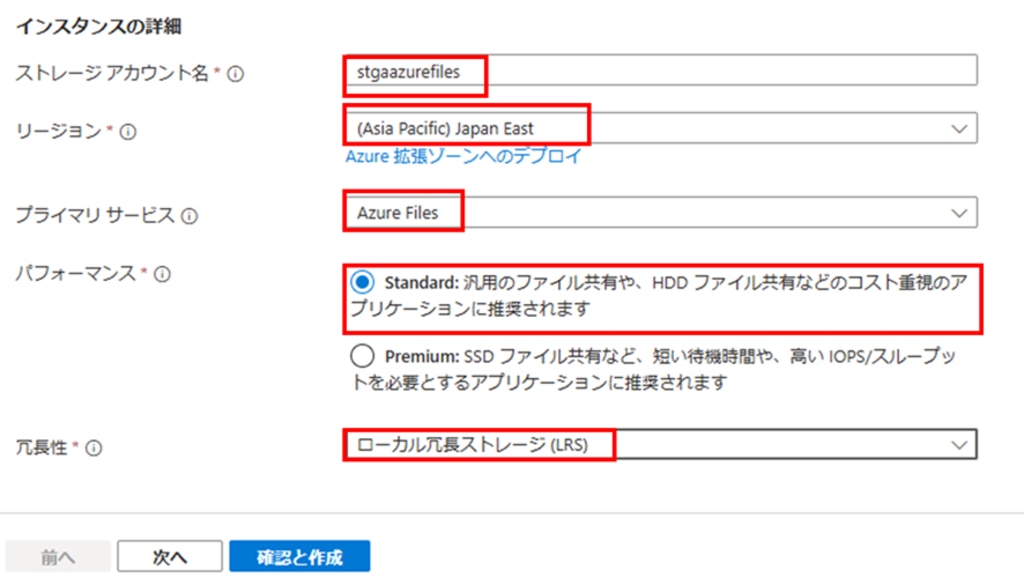
ファイル共有の作成
ストレージアカウントが作成できたら、作成したストレージアカウントにアクセスします。左側のメニューから「データストレージ」>「ファイル共有」をクリックします。「+ファイル共有」をクリックします。
「基本」タブにて「名前」、「アクセス層」を設定し、「確認および作成」をクリックしてファイル共有を作成します。
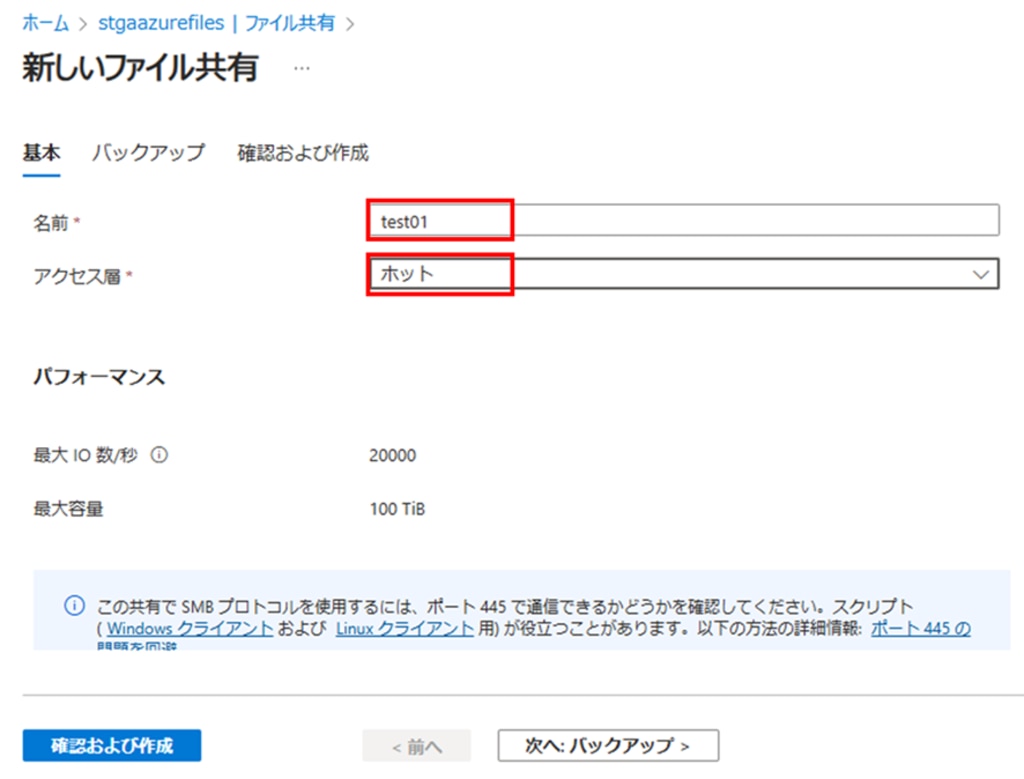
ファイルのアップロード
作成したファイル共有にアクセスします。「↑アップロード」をクリックして共有したいファイルをアップロードできます。アップロードしたファイルはAzure Portal側からは左側メニューの「参照」から確認できます。画面上側の「接続」をクリックすると各OSからのファイル共有へのアクセス方法が表示されるので、そちらに従って共有したファイルへアクセスしてみてください。
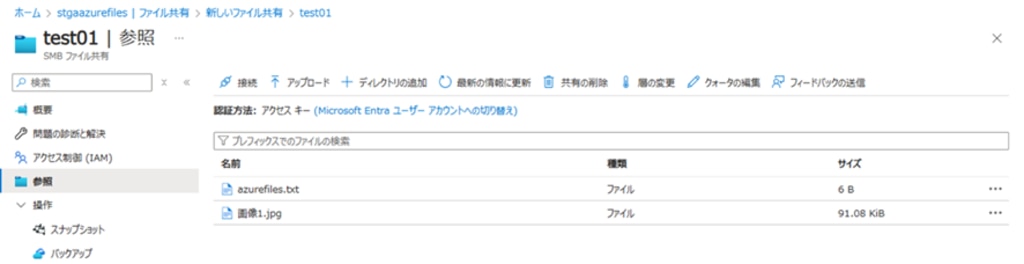
作成したリソースの削除
手順2で作成したリソースグループを検索して、「リソースグループの削除」をクリックします。作成したリソースグループの名前を入力して「削除」をクリックすることで作成したストレージアカウントごとリソースが削除されます。
まとめ
本記事では、最初にAzure FilesがSMBもしくはNFSプロトコルを使用して簡単にクラウド上でファイル共有ができるサービスであることを説明しました。
次に、Azure Filesには下記の特徴があることを説明しました。
- サーバーレスのファイルストレージサービスである
- 高いスケーラビリティがある
- 冗長性があり可用性や耐障害性が高い
- 用途によってさまざまなパフォーマンスレベルが選択できる
- 他のさまざまなAzureサービスやオンプレミスのサービスと連携できる
続いて、Azure Filesの料金はストレージの冗長性やアクセス層の種類などによって決定されることを説明しました。最後に、Azure Filesを使ったファイル共有の方法を説明しました。
ここまでお読みいただきありがとうございました。本記事が皆様の仕事や学習に役立ちますと幸いです。




